Androidフォンから写真が消えました。どうすればよいですか?
公開: 2021-09-13Androidスマートフォンは、あらゆる種類のファイル、特に写真を安全に保存できる天国です。 キャプチャしたすべての写真は、いくつかのアルバムにきちんと分類できます。 しかし、それはあなたがあなたの貴重な写真を失うことができないという事実を隠しません。 以下のシナリオを考えてみましょう–
「思い出に残る旅行で撮った写真を撮り、それらの写真をアルバムに分けました。 ある日、あなたの友人がアルバムまたは数枚の写真を共有するようにあなたに頼みましたが、あなたがアルバムを開いた瞬間、それらはなくなっていました。」
あなたの写真があなたのAndroidデバイスから突然消えたこのような状況は可能性であり、同じ理由は多すぎる可能性があります。 例えば -
- 貴重なスペースを占める冗長な複製と考えて、誤って間違った写真を削除した可能性があります
- あなたのAndroidがクラッシュしたため、あなたの写真といくつかのアルバムがスマートフォンから消えました
- ソフトウェアの更新後、またはマルウェアがAndroidデバイスにヒットした後、写真またはアルバムが消えました
だから、どうすればあなたのAndroidギャラリーから消えた写真を取り戻すことができますか
Androidスマートフォンを再起動します
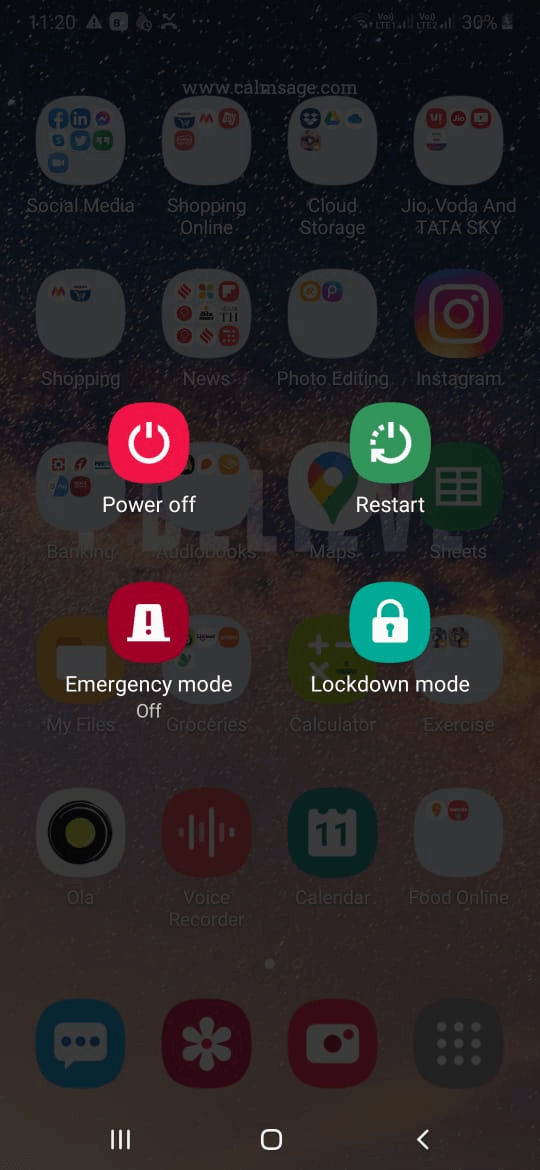
Androidスマートフォンを再起動または再起動すると、スマートフォンのオペレーティングシステムを更新するのに役立ち、一部の写真がAndroidデバイスから消えたことを確認した場合に役立ちます。
Androidギャラリーで「最近削除されました」を確認してください
多くのAndroidデバイスには、ギャラリーアプリに最近削除された写真オプションなどがあります。
下のスクリーンショットでわかるように、デバイスにはごみ箱オプションがあります。 このオプションを有効にすると、削除された写真を15日間保持してから、完全に削除することができます。
そのため、Androidギャラリーから写真が突然消えてしまった場合は、このフォルダーで削除された写真を確認できます。 これが同じものの可能性のある設定です–
1.Androidデバイスでギャラリーを開きます
2.アルバムを選択します
3. [最近削除]または[ごみ箱](またはその他の同様のオプション)をタップします
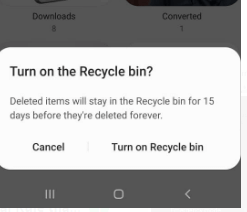
4.最近削除した写真を見つけたら、それらを保持して[復元]をタップします
この手順は、1つまたは複数のアルバムがAndroidギャラリーから消えた場合にも役立ちます。
あなたのAndroidデバイスに写真回復ユーティリティをダウンロードしてください
たぶんあなたはあなたのAndroidデバイス上のいくつかの写真を誤って削除しました、そして当然のことながら、あなたはそれらがどこで消えたのか疑問に思っています。 そのような場合、心を失うことはありません、あなたが最大限の確実性で失われたか削除された写真を取り戻すのを助けることができるいくつかの素晴らしい写真修復ユーティリティがそこにあります。
そのようなAndroidアプリの1つに、写真復元アプリがあります。 すでに世界中の何百、何千ものAndroidユーザーから信頼されています。
Android用の写真の回復–機能の概要
- 使いやすく、ユーザーフレンドリーなインターフェース
- 内部ストレージと外部ストレージの両方をスキャンして、削除された写真を探すことができます
- 高速リカバリプロセス
- .jpeg、.jpg、.gif、.pngなどのすべての主要な画像形式がサポートされています
- 画像を削除する前にプレビューする
- 以前のスキャン履歴を確認できます
Androidで写真の回復を使用する方法
1. AndroidデバイスにPhotosRecovery Appをインストールします(Android 5.0以降を搭載したすべてのAndroidデバイスで動作します)
2.画面の右下にある[スキャンの開始]オプションをタップして、スキャンが完了するのを待ちます。
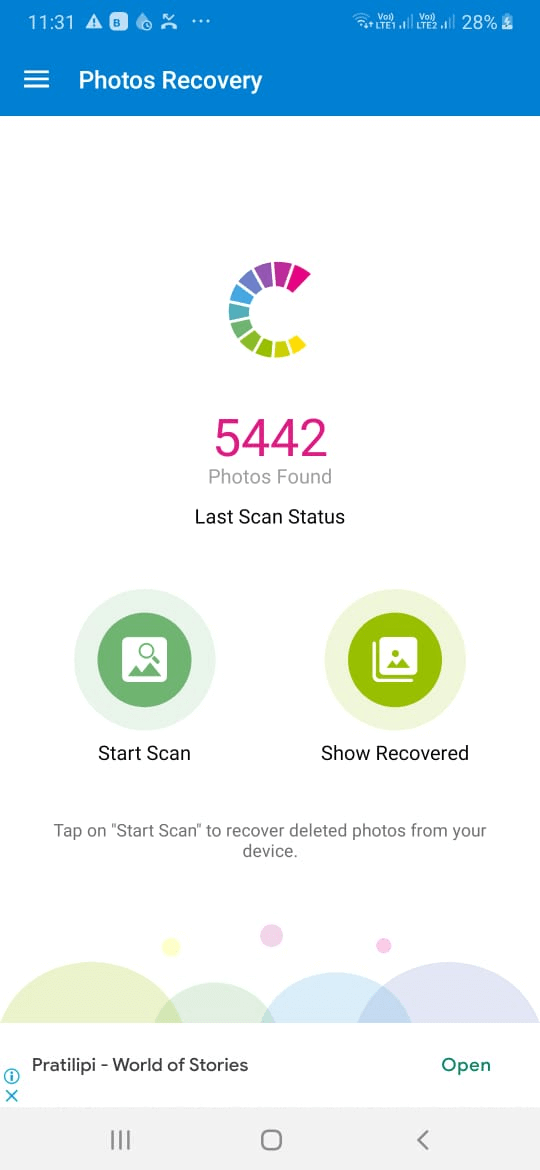

3.これで、復元できた写真の数を確認できます。 これらの写真はそれぞれサブフォルダーに分類されるため、写真を復元するのに便利です。
4.上部のチェックボックスをタップして、フォルダをクリックしたり、個々の写真を選択したり、すべての写真を選択したりできます。

5.下線付きの下矢印( ↓ )オプションをタップして、選択した写真を復元します
Androidからキャッシュをクリア
多くの場合、Android携帯のギャラリーアプリが大量のキャッシュを蓄積すると、ギャラリーが破損し、一部の写真にアクセスできなくなる可能性があります。 ここでの最良の方法は、彼のキャッシュを削除することです。 同じための手順は次のとおりです–
1. [設定]に移動します
2.アプリケーション管理を選択します
3.ギャラリーが見つかるまで下にスクロールします
4.ストレージをタップします
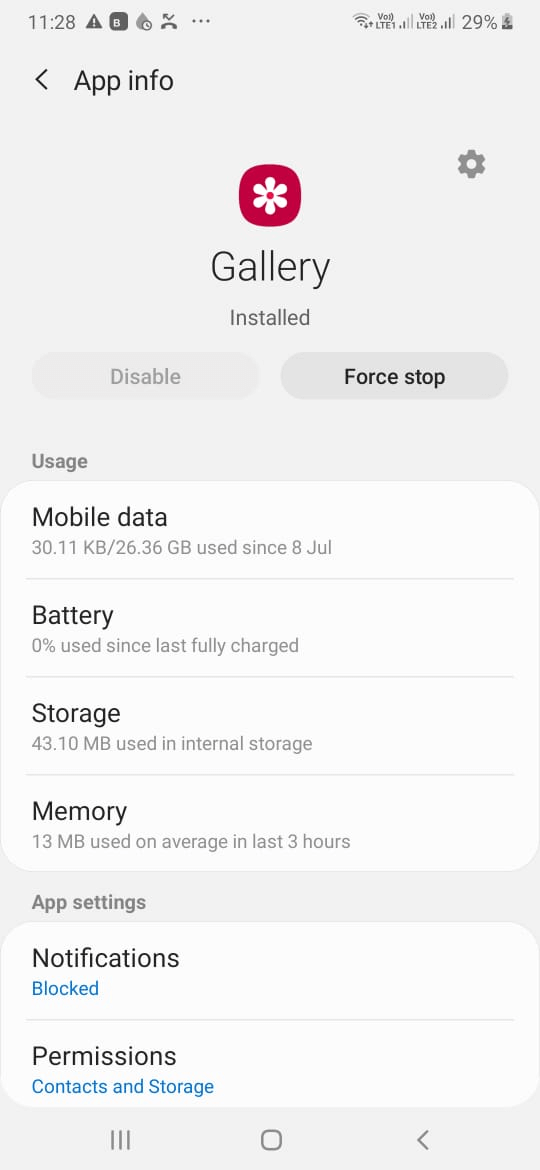
5.キャッシュのクリアを選択します
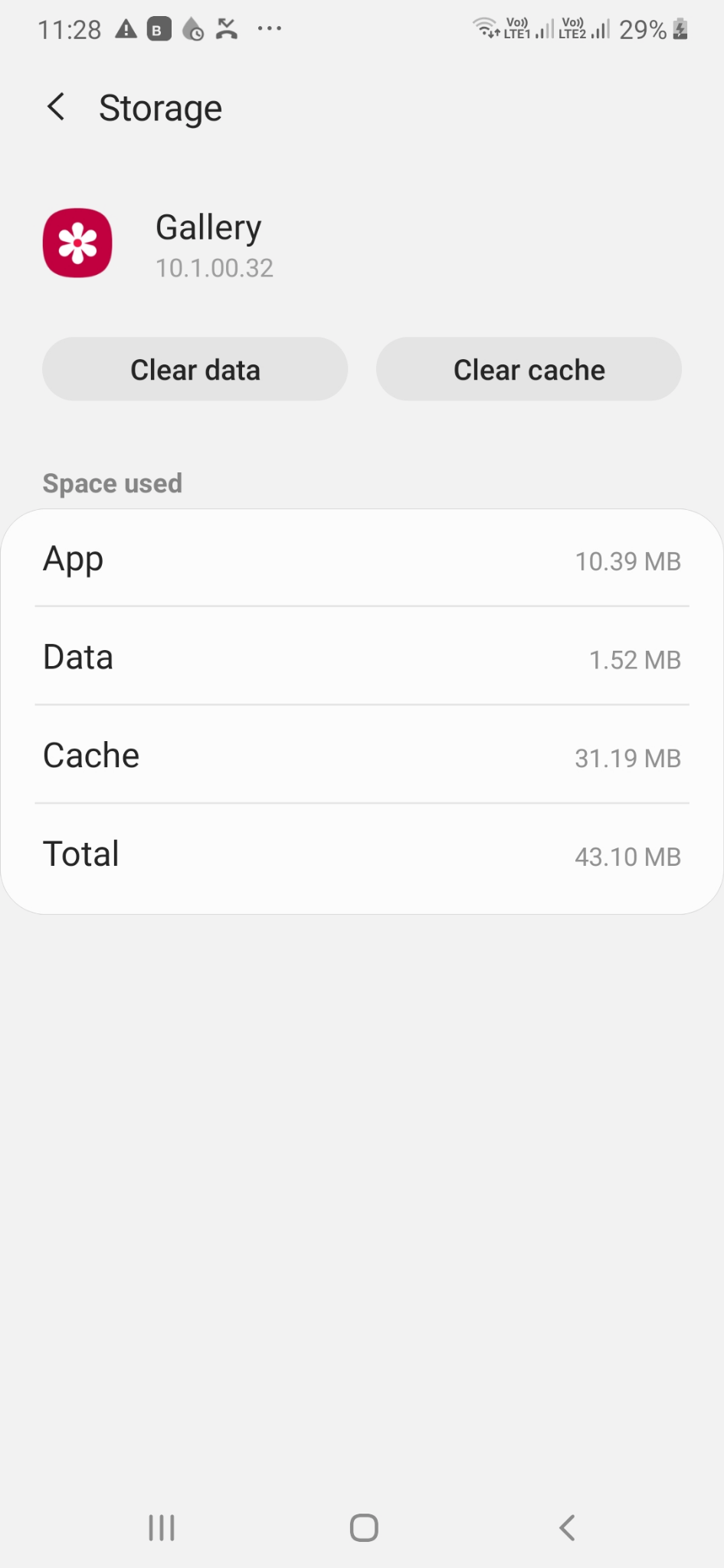
6.メイン画面に戻り、すべてのバックグラウンドアプリを閉じます
キャッシュをクリアした後、デバイスを再起動して、ギャラリーから消えたアルバムまたは写真が戻ってきたかどうかを確認できます。
.nomediaファイルを削除します
上記の方法が機能しなかったと仮定すると、.nomediaファイルを取り除くことができます。 this.nomediaファイルとは何ですか?Androidギャラリーから写真が消える原因は何ですか? nomediaファイルはAndroidデバイスに保存され、そのファイルに含まれるフォルダーにマルチメディアデータがないことを示します。 このフォルダは、マルチメディアプレーヤーまたはブラウザの検索機能によってスキャンまたはインデックス作成されません。 ここで重要なのは、Androidスマートフォンにこのファイルがある場合とない場合があるということです。 そうは言っても、写真が.nomediaフォルダーに保存されている場合、それらはギャラリーアプリによってスキャンされません。
このファイルがある場合は、名前を変更するか完全に削除してから、Androidスマートフォンのギャラリーに写真が表示されるかどうかを確認してください。
1.ファイルマネージャーに移動します
2..nomediaファイルを検索します
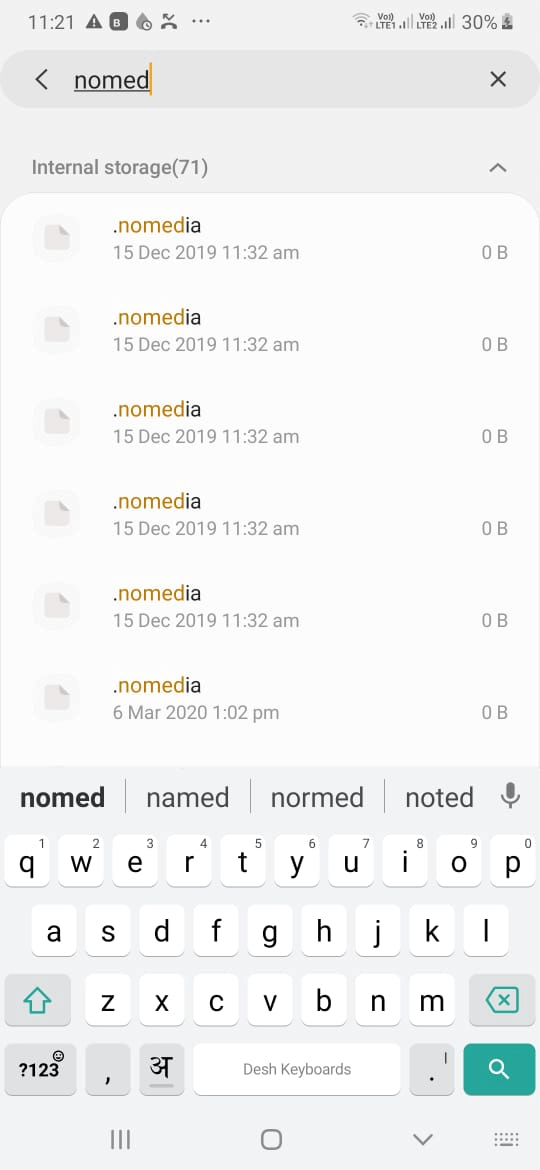
3.任意の名前に名前を変更します
4.Androidデバイスを再起動します
デバイスを再起動した後、失われたすべての画像を復元できたかどうかを確認します。
バックアップとGoogleフォトを確認する
バックアップサービスにサインアップした場合は、以前にバックアップを作成したことがあるかどうか、および探している写真がそのバックアップに含まれているかどうかを確認できます。 Googleフォトの例を見てみましょう–
1.Googleフォトアプリを開きます
2.画面の左上隅にあるハンバーガーアイコンをタップします
3.ゴミ箱をタップします
4.削除された写真を参照し、Androidデバイスから消えた写真がそこにあるかどうかを確認します。
まとめ
これらの方法が、Androidギャラリーから消えたすべての写真を復元するのに役立つことを心から願っています。 上記の方法のどれが役立つことがわかったかをお知らせください。 あなたが読んだものが好きなら、このブログに親指を立ててください。 このようなコンテンツの詳細については、TweakLibraryを読み続けてください。
